
विषय
अन्य खंडविंडोज 7 में आप सिस्टम अस्थाई फ़ोल्डर के स्थान को बदलना चाह सकते हैं। यह अस्थायी इंटरनेट फ़ाइलें, सेटअप फ़ाइलें, विंडोज़ एक्सप्लोरर फ़ाइलें और इतिहास और प्रोग्राम फ़ाइलें संग्रहीत करता है। आसान पहुंच के लिए इसे बदलना बहुत आसान है।
कदम
एक सिस्टम पुनर्स्थापना बिंदु बनाएँ।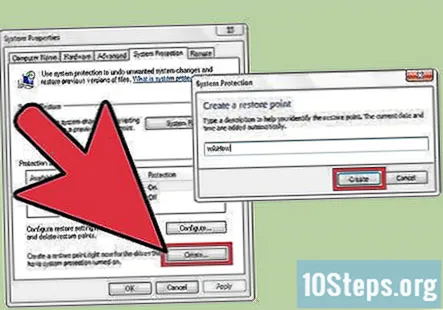
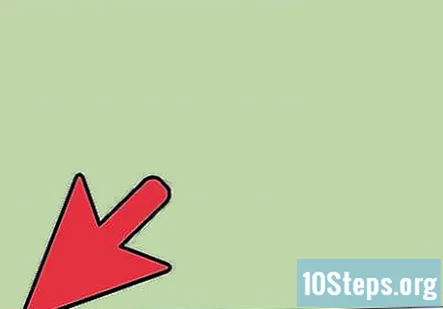
स्टार्ट मेन्यू खोलें।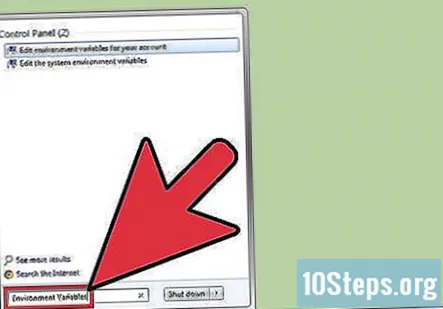
"पर्यावरण चर" के लिए खोजें।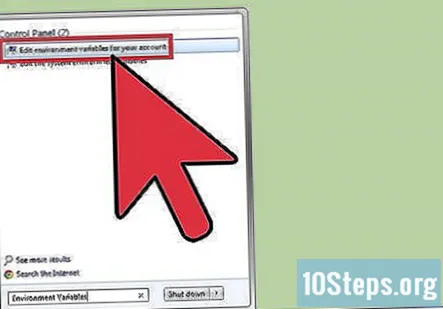
"अपने खाते के लिए पर्यावरण विविधताएँ संपादित करें" पर क्लिक करें।
"Temp" नामक एक फ़ोल्डर बनाएँ, जहाँ आप चाहते हैं कि नया फ़ोल्डर स्थित हो, (यदि आपने पहले से ऐसा नहीं किया है)।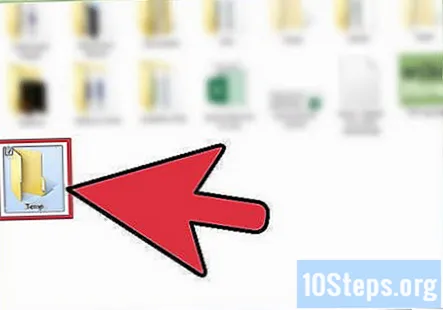
"अस्थायी" चर पर क्लिक करें और "संपादित करें" पर क्लिक करें।..’.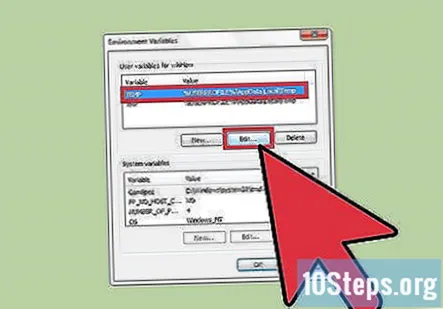
नया चर मान दर्ज करें (आपके नए फ़ोल्डर का स्थान; उदा। C:"Temp") और ओके पर क्लिक करें।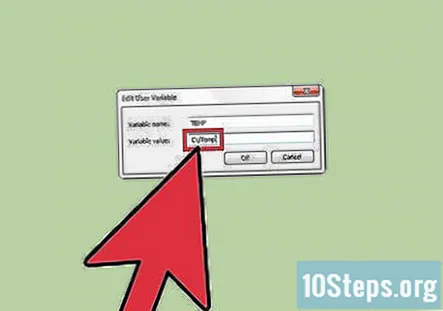
"TMP" वैरिएबल का चयन करें और इसे उसी फ़ोल्डर में बदल दें)।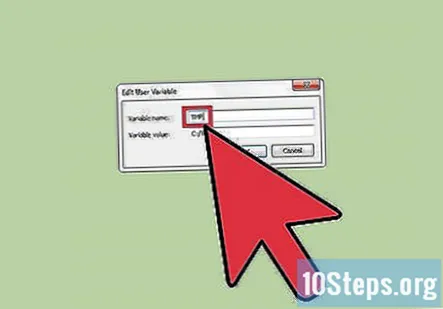
ठीक पर क्लिक करें और अपने कंप्यूटर को पुनरारंभ करें।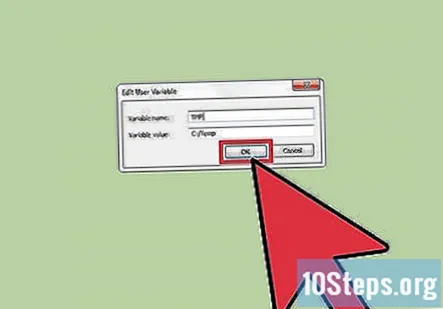
सत्यापित करें कि परिवर्तन ठीक से लागू किया गया है या नहीं। प्रारंभ मेनू खोलें और उद्धरण चिह्नों के बिना "% Temp%" टाइप करें।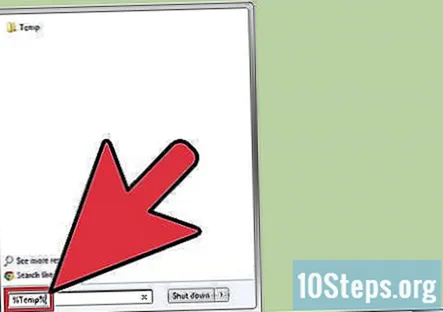
"Temp" फ़ोल्डर खोलें जो परिणाम करता है।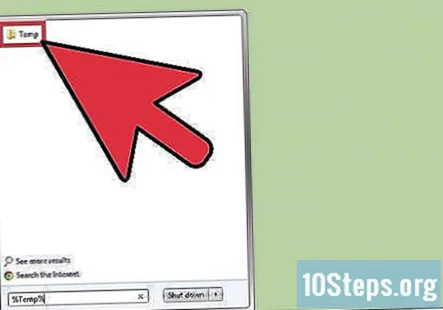
पता बार की जाँच करें।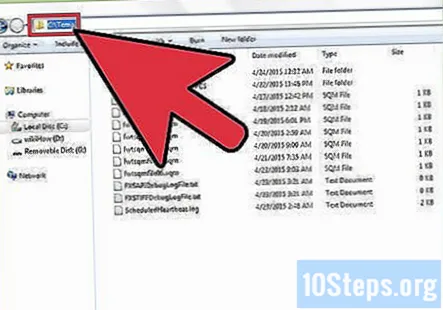
सामुदायिक प्रश्न और उत्तर
टिप्स
- अगर बस ऊपर दिए गए विकल्पों को बदलने से काम नहीं चलता (हालाँकि उन्हें चाहिए) तो सिस्टम वेरिएबल्स को बदलने की कोशिश करें, "सिस्टम वेरिएबल्स" को TMP और TEMP में स्क्रॉल करके।
- आप सिस्टम गुण (राइट-क्लिक "मेरा कंप्यूटर" पर जाकर "पर्यावरण चर" भी खोल सकते हैं, "उन्नत सिस्टम सेटिंग्स" पर क्लिक करें और "पर्यावरण चर" पर क्लिक करें।
- आपको दो पर्यावरण चर TEMP और TMP के लिए छवियों को अपडेट करने की आवश्यकता है ताकि यह 7,8 और 9 चरणों के लिए ग्राफिक छवियों / स्लाइड्स में सही c: Temp को दिखाता है।
चेतावनी
- आपको व्यवस्थापक के रूप में लॉग इन होना चाहिए और व्यवस्थापक विशेषाधिकार हैं।
- हमेशा एक पुनर्स्थापना बिंदु बनाएं। यदि आपने नहीं किया तो आपको अपने निर्णय पर पछतावा होगा। यदि किसी कारण से पुनरारंभ होने के बाद आप "इंटरएक्टिव लॉगऑन प्रक्रिया विफलता" के बारे में लॉग इन या त्रुटि प्राप्त नहीं कर सकते हैं - तो आपका पुनर्स्थापना बिंदु आपकी एकमात्र आशा है।
- पुनः आरंभ किए बिना परिवर्तन के बाद कुछ भी स्थापित करने का प्रयास न करें।
- सभी कार्यक्रमों को बंद करने और इस परिवर्तन से पहले प्रासंगिक प्रक्रियाओं को समाप्त करने के लिए इसका सबसे अच्छा है।
- आप अस्थायी फ़ोल्डर के लिए "Temp" के अलावा कोई अन्य नाम चुन सकते हैं, लेकिन यह अनुशंसित नहीं है कि अधिकांश एप्लिकेशन "Temp" फ़ोल्डर में अस्थायी फ़ाइलों को संग्रहीत करते हैं% Temp% फ़ोल्डर नहीं (यदि आप जानते हैं कि इसका क्या मतलब है!)।
WikiHow में हर दिन, हम आपको ऐसे निर्देशों और सूचनाओं तक पहुँच प्रदान करने के लिए कड़ी मेहनत करते हैं जो आपको एक बेहतर जीवन जीने में मदद करेंगे, चाहे वह आपको सुरक्षित रखे, स्वस्थ हो, या आपकी भलाई में सुधार करे। वर्तमान सार्वजनिक स्वास्थ्य और आर्थिक संकटों के बीच, जब दुनिया नाटकीय रूप से बदल रही है और हम सभी दैनिक जीवन में बदलावों के बारे में सीख रहे हैं और अपना रहे हैं, लोगों को पहले से कहीं ज्यादा विकी की जरूरत है। आपका समर्थन wikiHow को अधिक गहराई से सचित्र लेख और वीडियो बनाने और हमारे विश्वसनीय ब्रांड को दुनिया भर के लाखों लोगों के साथ साझा करने में मदद करता है। कृपया आज विकि को योगदान देने पर विचार करें।


